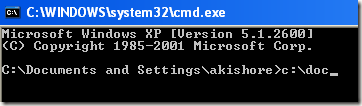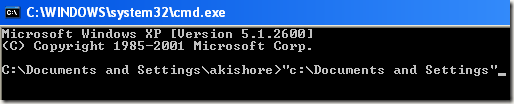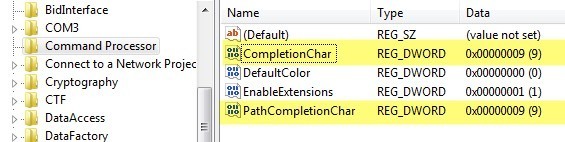Verwenden Sie die Eingabeaufforderung täglich? In diesem Fall habe ich kürzlich eine Möglichkeit gefunden, die automatische Vervollständigung für die Eingabeaufforderung über eine einfache Registrierungsbearbeitung zu aktivieren. Wenn Sie lange Pfadnamen eingeben, geben Sie einfach die ersten Buchstaben ein und drücken Sie TAB, um die Ordner- oder Dateinamen automatisch zu vervollständigen.
Wenn ich zum Beispiel C: \ Dokumente und Einstellungen eintippe \, ich müsste einfach C: \ Doceingeben und dann die TABTaste drücken.
Wie Sie sehen, gibt es nur einen Ordner, der mit "doc" beginnt Es wird automatisch mit hinzugefügten Anführungszeichen vervollständigt. Das ist ziemlich hübsch. Wenn Sie weiter fortfahren möchten, fügen Sie einfach ein weiteres \am Ende hinzu und drücken Sie dann TAB. Beachten Sie, dass Sie den Schrägstrich nach dem Zitat hinzufügen können, und es wird immer noch gut funktionieren.
Sie können durch die verschiedenen Ordner und Dateien in einem Verzeichnis fortfahren, indem Sie einfach die TAB-Taste drücken. Wenn Sie also C: \ eingeben und dann die Tab-Taste gedrückt halten, können Sie alle Ordner und Dateien in diesem Pfad in alphabetischer Reihenfolge durchlaufen, dh C: \ Dokumente und Einstellungen, C: \ Programme \usw.
Beachten Sie, dass dies nur für Windows XP gilt. In Windows 7 und höher funktioniert die automatische Vervollständigung automatisch, wenn Sie die TAB-Taste drücken.
Automatische Vervollständigung für Eingabeaufforderung aktivieren
Schritt 1: Klicken Sie auf Starten, dann Ausführenund geben Sie regeditin Windows XP ein. In Windows 7 und höher, klicken Sie einfach auf Start und geben Sie regedit ein.
Schritt 2: Navigieren Sie zu einem der folgenden Registrierungsschlüssel:
HKEY_LOCAL_MACHINE \ SOFTWARE \ Microsoft \ Befehlsprozessor
HKEY_CURRENT_USER \ SOFTWARE \ Microsoft \ Command ProcessorAlso welchen wählen Sie? Nun, so funktioniert es. Der Schlüssel Lokaler Computergilt für alle Benutzer auf dem Computer, wird jedoch von der Taste Aktueller Benutzeraußer Kraft gesetzt, wenn der Wert unterschiedlich ist. Wenn die automatische Vervollständigung beispielsweise am HKLM-Schlüssel deaktiviert, aber für den HKCU-Schlüssel aktiviert ist, wird sie aktiviert. Sie können erkennen, ob Autocomplete deaktiviert ist, wenn Sie die TAB-Taste drücken, fügt einfach ein TAB-Leerzeichen ein.
Sie können die Einstellungen an beiden Speicherorten ändern, aber nur in der HKCU-Taste für die automatische Vervollständigung aktiviert sein.
Schritt 3: Doppelklicken Sie auf die Schaltfläche Vervollständigungund ändern Sie den Wert im Dezimalformat in 9. CompletionCharaktiviert die Beendigung des Ordnernamens.
Sie können die Dateinamenerweiterung auch aktivieren, indem Sie den Wert von ändern PathCompletionCharauch zu 9. Beachten Sie, dass der Wert 9 oder 0x9 im Hexadezimalformat das Steuerzeichen TAB für die automatische Vervollständigung verwendet. Sie können auch andere Tasten verwenden, wenn Sie möchten.
Sie können beispielsweise 0x4für STRG + Dund 0x6verwenden >für STRG + F. Ich persönlich finde den TAB-Schlüssel der intuitivste Schlüssel, aber Sie haben andere Optionen, wenn Sie brauchen.
Sie können auch das gleiche Steuerzeichen für die Datei- und Ordnervervollständigung verwenden, wenn Sie möchten. In diesem Fall zeigt die automatische Vervollständigung alle übereinstimmenden Dateien und Ordner für den angegebenen Pfad an.
Wie bereits erwähnt, ist der Standardwert in Windows 7, Windows 8 und höher 0x40 (64 in Dezimal) in HKLM Schlüssel. Es sollte standardmäßig auf 0x9 (9 in Dezimal) im Schlüssel HKCU gesetzt werden, was bedeutet, dass es aktiviert wird. Wenn nicht, können Sie manuell gehen und es ändern.
Insgesamt ist dies eine große Zeitersparnis für jeden, der viele DOS-Befehle eingeben muss. Wenn Sie Fragen haben, zögern Sie nicht, einen Kommentar zu schreiben. Viel Spaß!